怎么使用图片压缩软件进行图片大小的压缩
这3个图片压缩方法,简单高效
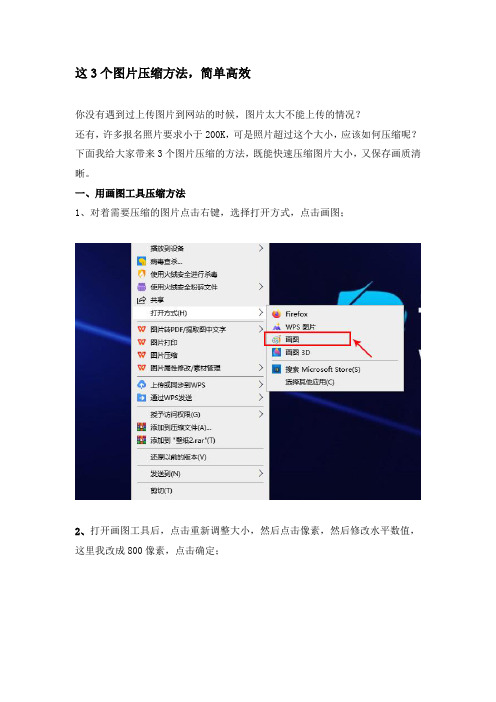
这3个图片压缩方法,简单高效你没有遇到过上传图片到网站的时候,图片太大不能上传的情况?还有,许多报名照片要求小于200K,可是照片超过这个大小,应该如何压缩呢?下面我给大家带来3个图片压缩的方法,既能快速压缩图片大小,又保存画质清晰。
一、用画图工具压缩方法1、对着需要压缩的图片点击右键,选择打开方式,点击画图;2、打开画图工具后,点击重新调整大小,然后点击像素,然后修改水平数值,这里我改成800像素,点击确定;3、点击文件-另存为,选择保存类型,以及选择存放的位置,最后点击保存即可。
二、用图片压缩工具1、打开多御浏览器,点击左侧工具栏的展开,然后找到【办公效率】分类下的【图片压缩】工具,并点击进入。
2、点击【选择图片压缩】按钮,上传需要压缩的图片或照片。
这里我们可以选择尺寸,设置宽(像素),高(像素),还有压缩等级,这里我设置宽(像素)800,然后点击【开始压缩】按钮。
3、压缩之后,我们可以看到原本1.13MB大小的图片,变成了138.90kb大小了,接下来点击保存图片即可。
三、使用改图鸭网站压缩工具改图鸭是一个支持图片压缩的图片编辑网站,它支持png压缩、jpg压缩、gif 压缩等图片格式压缩,而且能够安全的严格保证我们的隐私信息,不管在该网站上传什么文件,都会在1小时后自动被删除。
操作如下:1、首先在多御浏览器中搜索改图鸭网站,进入该网站后,点击【图片压缩】;2、接着根据我们实际需要,选择相应的图片格式模式,点击【添加图片】导入图片,图片就被压缩还好了。
根据我个人多次使用,感觉第一种和第二种方法比较简单,职场新人也能够快速掌握。
通过以上方法,懂得如何快速压缩图片后,再也不用为压缩图片困扰啦,也不用担心图片太大上传不了的问题了。
图片压缩到200k以内怎么操作?几种具体操作方法

图片压缩到200k以内怎么操作?几种具体操作方法在日常的电脑使用过程中,我们常常需要处理图片,比如上传图片到网站,发送图片到朋友圈等等,这时候我们就需要对图片进行压缩,使图片的大小变小,以便更方便地分享和传输。
本文将介绍几种图片压缩的具体操作方法,让读者轻松学会图片压缩。
一、使用图片编辑软件使用图片编辑软件可以对图片进行相应的编辑和压缩,如PS、PhotoScape、Adobe Illustrator等等。
虽然不同的软件操作方法略有不同,但大体步骤都是一致的。
1.打开图片编辑软件,选择需要处理的图片。
通常可以通过“文件”或“导入”选项进入图片,或者直接将图片拖到软件窗口。
2.选择“调整大小”或“格式化”选项,通常可以在“编辑”或“图像”菜单中找到。
3.将图片大小调整为需要的大小,一般在200kb以内。
为了确保不失真,建议保持纵横比并按比例缩小。
4.保存图片,选择压缩后的格式,如JPEG,PNG等。
通常保存的时候可以设置图片质量,适当降低质量,减小文件大小。
如使用PS编辑软件时,可在保存时调整图片质量,压缩图片大小。
二、使用在线图片压缩工具如果不想下载和安装任何软件,可以使用在线图片压缩工具。
网络上提供了许多这样的工具,例如TinyPNG、JPEGmini、Compressor.io等等,这里以TinyPNG为例。
1.打开TinyPNG官网,选择需要压缩的图片,或者将图片拖入网页。
2.压缩图片,等待压缩完成。
3.下载压缩后的图片,将图片保存在电脑上。
需要注意的是,在线图片压缩工具压缩时,图片的质量损失较小,而且图片的颜色和清晰度都可以保持不变。
三、使用电脑自带压缩工具除了上述方法,我们还可以使用电脑自带的压缩工具来压缩图片。
Windows系统中的“发送到”选项和Mac系统中的“预览”工具都可以实现对图片的压缩。
1.选中需要压缩的图片,右击图片,选择“发送到”选项,再选择“压缩(zipped)文件”选项。
压缩图片

压缩图片的方法●用图片处理软件压缩:的确很多的图像处理软件都提供了图片压缩功能,比如Photoshop、ACDSee软件、系统自带的“画图”等工具都能压缩图片。
1.Photoshop压缩图片用Photoshop打开图片文件—→文件—→存储为—→调整压缩比例就是2.使用ACDSee软件压缩图片大小:新浪博客的文章图片上传大小在300k之内,现下很多的图像处理软件都提供了图片压缩功能,但相比较而言,采用最广泛的ACDSee,速度更快,操作也更为简便;ACDSee的版本很多,这里推荐使用ACDSee4.0以上版本,以下的演示用ACDSee4.0进行,其他版本的情况类似,图片压缩的两种方法如下:①转换图片格式首先用ACDSee打开要修改的图片,单击“工具→转换格式”,弹出“格式转换”对话框;既然是要压缩图片,当然要选择其中体积最小巧的JPG格式,在“格式”框选中“jpg”格式,设置好转换后文件的输出路径,谨慎勾选“删除替换原始图片”,这样会删除你原来的图片,点击“确定”完成转换。
②缩小图片分辨率在修改图片分辨率时,尽量将图片的宽高像素控制在480*360之间,首先用ACDSee打开要修改的图片,单击“工具→调整大小”,弹出“图像调整大小”对话框,在“像素”处将“宽度”和“高度”的像素质设定在480和360之内,同样在“格式”框选中“jpg”格式,设置好转换后文件的输出路径,谨慎勾选“删除替换原始图片”,点击“确定”完成转换。
3.用画图的扭曲功能实现最简单的修改缩小图片:开始—→程序—→附件—→画图—→打开打开图片-图像-拉伸/扭曲-里面有个拉伸的百分比,根据比例进行缩小,比如200K的图片,就选择50-60%,就可以缩小了。
●用在线工具压缩:如果你平常图片处理实在用得少,又不想为了偶尔用用去安装那些图片处理软件,那就用在线工具吧:/?x=x打开网页—→上传图片—→压缩……中文菜单,很容易上手,按提示进行就是!综上所述,最为简单的办法就是用系统自带的“画图”和“在线工具”!精华7注册11-7-51、创建动作。
图片大小怎么压缩?两种解决图片过大的方案

图片大小怎么压缩?不管是生活还是工作我们常常会遇到需要压缩图片的情况。
例如你的图片又2M、5M或10M等大小,而某网站最大支持上传1M大小的文件,像这种情况下需要对图片压缩以减小图片所占用的内存。
下面就教你用两种图片压缩方法解决图片过大的问题。
方案一:
使用工具:【迅捷压缩软件】
方案步骤:
1、打开【迅捷压缩软件】所呈现的是初始界面,可以看到软件支持的文件压缩类型有很多,我们同样也是根据需要选择其中的【图片压缩】功能。
2、随后我们会进入到【图片压缩】功能页,而后也是根据多种添加方式选择其中的一种进行添加。
3、添加好图片后检查一下【通用设置】的参数,没问题后点击右下角的【开始压缩】按钮就可以对图片进行压缩了。
方案二:
使用工具:【迅捷PDF转换器】
方案步骤:
1、打开【迅捷PDF转换器】后首先看到导航栏的【图片格式转换】功能,我们根据需要选择左侧菜单栏的【图片压缩】功能。
2、然后根据多种添加方式把你需要压缩的图片添加到软件中,可以很清楚地看到我们所使用的是拖拽法添加图片。
3、接着点击【▶】或【开始转换】按钮就可以把你添加好的图片进行压缩了。
以上就是通过图片压缩来解决图片过大的两种方案了,在之后就可以不用因为图片太大而不能上传文件,或图片传输时间长而烦恼了。
小伙伴们可以根据自己喜欢的方式压缩图片哦。
如何压缩图片,怎么把2M的图片变成2K
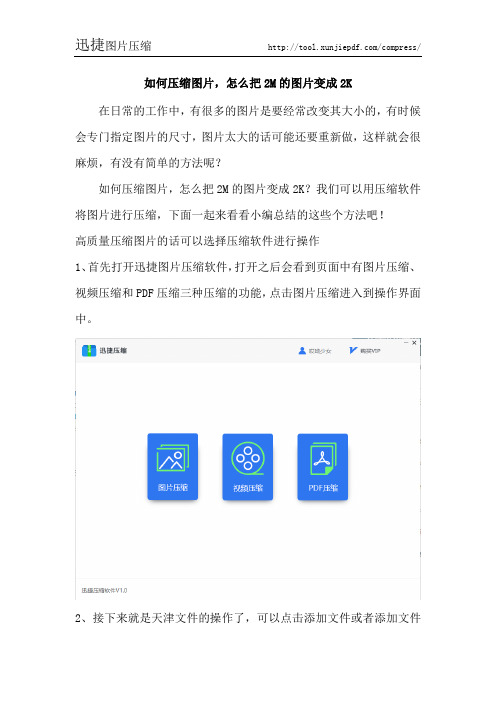
如何压缩图片,怎么把2M的图片变成2K在日常的工作中,有很多的图片是要经常改变其大小的,有时候会专门指定图片的尺寸,图片太大的话可能还要重新做,这样就会很麻烦,有没有简单的方法呢?如何压缩图片,怎么把2M的图片变成2K?我们可以用压缩软件将图片进行压缩,下面一起来看看小编总结的这些个方法吧!高质量压缩图片的话可以选择压缩软件进行操作1、首先打开迅捷图片压缩软件,打开之后会看到页面中有图片压缩、视频压缩和PDF压缩三种压缩的功能,点击图片压缩进入到操作界面中。
2、接下来就是天津文件的操作了,可以点击添加文件或者添加文件夹的按钮,就可以选择需要进行压缩的图片文件,也可以直接拖拽文件进行添加。
3、添加文件的下方有三个压缩选项,分别是缩小优先。
普通压缩和清晰优先,想要将图片压缩变小,可以点击缩小优先。
当然还有输出格式可以选择,有JPG 格式个PNG格式,选择一个就可以了。
4、压缩之后的图片可以保存在原文件夹中,也可以自定义保存的位置,任意选择一个,只要过一会儿能够找到压缩成功的文件就行。
5、最后点击页面右下方开始压缩的按钮,就可以实现图片文件的压缩了。
在线也是可以进行图片压缩的操作1、打开迅捷在线压缩网站,找到页面中的在线图片压缩,并且点击下面的立即使用按钮,就能够进入操作界面中。
2、之后点击选择文件的按钮,选择需要进行压缩的图片。
3、文件选择好之后,下方有压缩设置,可以以清晰优先进行压缩,也可以普通压缩或者以缩小优先,都行。
也可以选择文件的输出格式,可以保持原格式,也可以选择JPG或者PNG 的格式。
4、最后点击开始压缩按钮,系统就会对添加的图片进行压缩。
上面的两种方法都可以对图片文件进行压缩,如何压缩图片,怎么把2M的图片变成2K的方法就是怎么简单啦!希望小编的总结能够帮到你们!。
图片怎么压缩大小,简单的方法

图片怎么压缩大小,简单的方法
图片怎么压缩大小?现在不论是拍摄的图片还是自己制作的图片都会比较大,有些网站对于图片还是有一定的限制的,太大的图片不支持上传,这时候就需要将图片压缩变小,那么有什么简单的方法吗?下面的介绍教会你图片压缩的方法!
借助迅捷压缩软件
1:电脑上安装这个压缩软件,打开之后点击页面中的图片压缩。
2:点击添加文件或者添加进文件夹的按钮,把需要进行压缩的图片添加进来。
3:图片添加好以后页面会展示图片的格式以及大小,压缩之前的图片的基本信息会清楚的看到。
4:选择一个压缩的选项,在添加文件的下面有压缩选项以及输出格式可以选择,根据知己情况选择一个。
5:压缩好的图片需要有一个保存的位置,可以保存在原文件夹中,也可以自定义保存的位置。
6:最后可以开始压缩图片了,点击开始压缩的按钮,软件会对添加的图片进行压缩。
等待几秒钟就可以压缩完成了。
还可以在线进行压缩
1:打开在线压缩的网站,点击页面中的在线图片压缩进入到操作界面中。
2:添加需要进行压缩的图片,点击或者拖拽都可以添加。
3:可以开始压缩了,点页面中的开始压缩的按钮,系统会对添加进的图片进行压缩。
上面的两种压缩图片的方法都是比较简单的,有兴趣的话可以尝试一下。
图片怎么压缩大小,压缩的方法介绍

图片怎么压缩大小,压缩的方法介绍
图片怎么压缩大小,有的时候我们会碰到比较大的图片文件,想要将这些图片压缩就要使用到压缩软件来进行操作,很多人不知道压缩软件怎么压缩图片大小,下面小编就为大家操作一下图片压缩大小的方法。
操作软件:迅捷压缩软件
1:将压缩软件安装到自己的电脑中,打开软件找到图片压缩,点击图片压缩进入到压缩的页面。
2:在压缩的页面找到添加文件以及添加文件夹,将需要压缩的图片文件添加到压缩的页面中,点击添加文件夹就可以将文件夹中的图片文件全部添加到压缩的页面。
3:在添加文件的下面找到压缩选项以及输出格式,将压缩选项设置到自己需要的选项,输出格式设置到保持原格式即可。
4:在底部找到保存至,将文件的保存路径设置到自己需要的文件夹中,点击后面的文件夹路径就可以设置文件夹了。
5:点击开始压缩,需要进行压缩的图片文件就会在压缩的过程中,请耐心等待压缩完成。
6:压缩完成的图片文件会直接保存到设置到的文件夹中,点击查看文件就可以查看压缩完成的图片文件了。
以上就是为大家操作的图片怎么压缩大小的方法,希望对您有所帮助。
图片太大怎么进行压缩
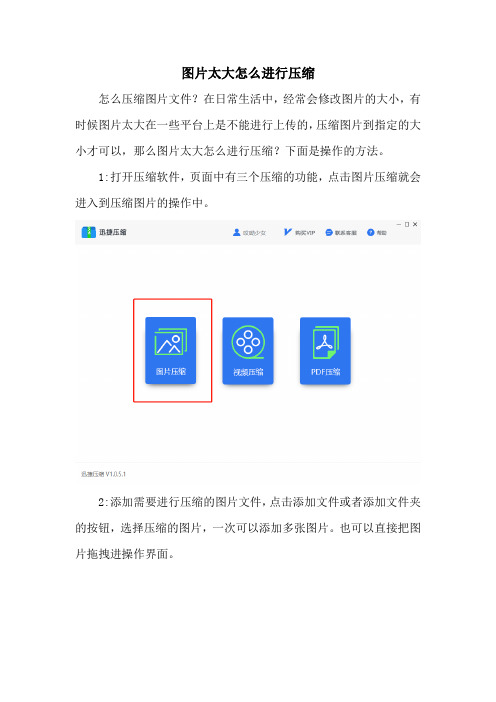
图片太大怎么进行压缩
怎么压缩图片文件?在日常生活中,经常会修改图片的大小,有时候图片太大在一些平台上是不能进行上传的,压缩图片到指定的大小才可以,那么图片太大怎么进行压缩?下面是操作的方法。
1:打开压缩软件,页面中有三个压缩的功能,点击图片压缩就会进入到压缩图片的操作中。
2:添加需要进行压缩的图片文件,点击添加文件或者添加文件夹的按钮,选择压缩的图片,一次可以添加多张图片。
也可以直接把图片拖拽进操作界面。
3:图片添加好之后,页面中会有图片大小以及图片格式的显示,图片的信息可以很清楚的看到。
4:之后选择压缩的选项,在添加文件的下方有缩小优先、普通压缩和清晰优先的选项,根据自己的需要进行选择;还有输出格式可以选择。
5:压缩好的图片文件可以保存在原文件夹中,也可以自定义保存的位置,只要自己可以找到压缩好的文件就行。
6:最后点击开始压缩的按钮,软件就会对添加的图片文件进行压缩。
压缩只需要几秒钟就可以完成。
7:等待压缩完成之后,压缩好的文件会自动保存在选择的保存位置中,点击页面中的查看文件的按钮,就可以看到了。
上面的介绍就是教给你怎么压缩图片大小,方法简单,有需要的小伙伴可以把文章收藏起来,说不定以后会用到呢!。
如何压缩图片大小?教你两个小技巧
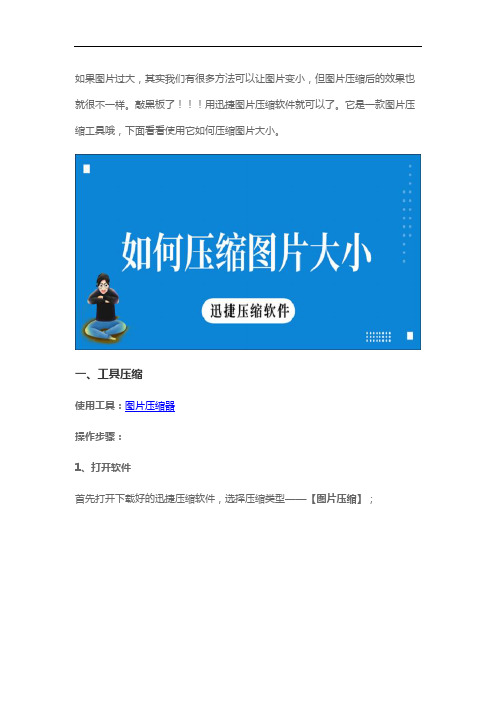
如果图片过大,其实我们有很多方法可以让图片变小,但图片压缩后的效果也就很不一样。
敲黑板了!!!用迅捷图片压缩软件就可以了。
它是一款图片压缩工具哦,下面看看使用它如何压缩图片大小。
一、工具压缩
使用工具:图片压缩器
操作步骤:
1、打开软件
首先打开下载好的迅捷压缩软件,选择压缩类型——【图片压缩】;
2、添加文件
选择好格式后,在软件的跳转页面,通过【添加文件】、【添加文件夹】按钮,将要压缩的图片文件添加到软件内;
3、设置压缩
文件添加好之后,在转换前可以对压缩选项及输出格式进行自定义设置;
4、保存路径
当压缩选项及输出格式都设置完成之后,不要忘了设置一下文件的保存路径哦,这样能更方便的找到压缩后的文档。
提示:如果忘记设置,可在原的文件的保存路径找到压缩的图片。
5、开始压缩
然后,点击开始压缩按钮,稍等一下,图片就可以压缩完成啦!
6、效果展示
压缩率我们可以在软件页面中看到,那么我们来看看图片压缩的效果吧:
随便打开一张图片,可以看到,像素还是不错的。
二、在线压缩
使用网站:在线图片压缩
如果你觉得上面的这种方法会比较的复杂我们可以试试其他的方法,下面小编就给大家带来第二种简单的方法。
使用迅捷PDF在线转换器也可以完成图片在线压缩。
操作步骤:
首先我们需要直接进入到迅捷PDF在线转换器的首页面;我们点击——【文档处理】——【图片压缩】;然后就是进入选择文档,进行文档的选择,选择好文档之后可以点击——【开始压缩】。
以上就是用迅捷压缩软件压缩图片的方法啦,如大家还想了解视频压缩的方法,请持续关注我们哦。
教会你怎么使用压缩图片大小的软件以及操作的步骤
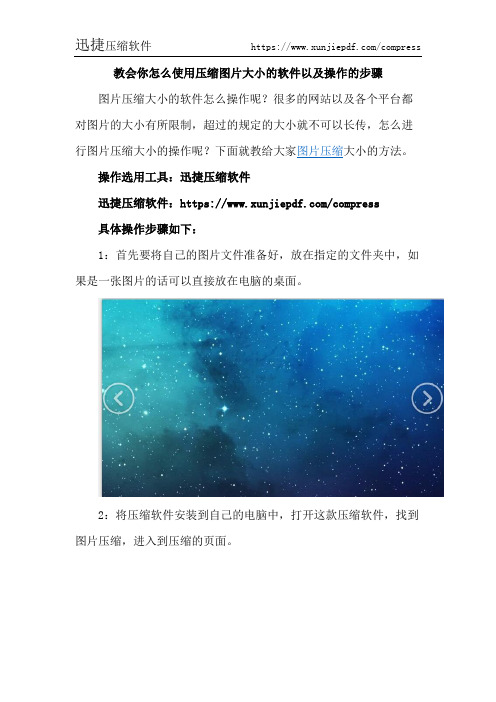
教会你怎么使用压缩图片大小的软件以及操作的步骤图片压缩大小的软件怎么操作呢?很多的网站以及各个平台都对图片的大小有所限制,超过的规定的大小就不可以长传,怎么进行图片压缩大小的操作呢?下面就教给大家图片压缩大小的方法。
操作选用工具:迅捷压缩软件
迅捷压缩软件:https:///compress
具体操作步骤如下:
1:首先要将自己的图片文件准备好,放在指定的文件夹中,如果是一张图片的话可以直接放在电脑的桌面。
2:将压缩软件安装到自己的电脑中,打开这款压缩软件,找到图片压缩,进入到压缩的页面。
3:进入到压缩页面后,会看到压缩的选项以及压缩的输出格式,将压缩选项以及输出格式调整到自己需要的选项即可。
4:在往下可以看到保存至,将压缩完成的保存路径设置到指定的文件夹中,可以点击后面的文件夹图标进行设置,也可以保存到原文件夹。
5:点击选择文件,选择需要进行压缩的图片文件,也可以直接将图片文件拖进压缩的页面。
6:点击开始压缩,需要压缩的图片文件就会在压缩的过程中,请耐心等待一下。
7:压缩完成的图片文件会直接保存到设置好的保存路径中。
也可以通过点击查看文件,来查看压缩完成的图片文件。
分享给大家的操作方法就完成了,希望对您有所帮助吧。
如何压缩图片文件的大小,压缩图片大小的简单方法
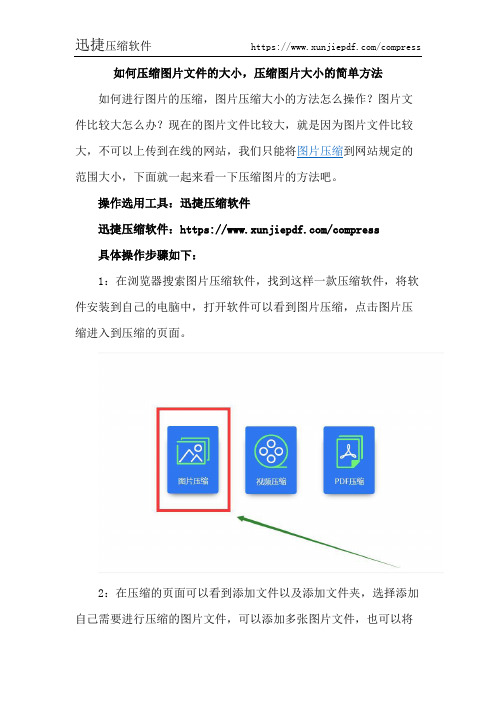
如何压缩图片文件的大小,压缩图片大小的简单方法如何进行图片的压缩,图片压缩大小的方法怎么操作?图片文件比较大怎么办?现在的图片文件比较大,就是因为图片文件比较大,不可以上传到在线的网站,我们只能将图片压缩到网站规定的范围大小,下面就一起来看一下压缩图片的方法吧。
操作选用工具:迅捷压缩软件
迅捷压缩软件:https:///compress
具体操作步骤如下:
1:在浏览器搜索图片压缩软件,找到这样一款压缩软件,将软件安装到自己的电脑中,打开软件可以看到图片压缩,点击图片压缩进入到压缩的页面。
2:在压缩的页面可以看到添加文件以及添加文件夹,选择添加自己需要进行压缩的图片文件,可以添加多张图片文件,也可以将文
件夹添加到压缩的页面。
3:在下面可以看到压缩类型,将压缩的类型和压缩的选项设置到自己需要的选项,在底部可以找到保存至,将文件的保存路径设置到自己需要的文件夹中。
也可以保存到原文件夹。
4:点击开始压缩,需要进行压缩的图片文件就会在压缩的过程中,请耐心等待,压缩完成的图片文件可以在查看文件里找到。
如果不想安装软件也可以使用在线压缩的方法
1:在浏览器搜索图片压缩,点击图片压缩进入到压缩的页面,在压缩的页面可以找到在线图片压缩,点击进入到压缩的页面。
2:在压缩的页面会看到选择文件,选择添加自己需要进行压缩的图片文件,可以选择压缩四张图片文件。
3:添加文件后可以看到压缩类型,将压缩类型设置到自己需要的格式,然后点击开始压缩,耐心等待图片的压缩完成即可。
上面就是为大家操作的图片压缩的方法,希望对您有帮助。
怎样压缩图片大小?压缩图片大小三步就够了

第二步:在右侧的空白窗口中,有一个“添加图片”和一个“添加文件夹”,如果图片 张数比较少的话,大家可以选择“添加图片”,在小弹窗中找到需要压缩的图,双击 添加进来即可;如果图片张数比较多的话,可以将它们放置到一个文件夹中,然后直接 点击“添加文件夹”。
第三步:在窗口下方,还有一些参数是可以设置的,例如压缩模式、输出格式和输出目 录。
怎样压缩图片大小
前言:
朋友今天要给晨晨发一些图片,可是因为体积太大,愣是怎么传都传不过来, 更尴尬的是,朋友尝试着去压缩图片,却发现压缩不了,这就很无语了!现实 生活中,相信很多小伙伴都曾经遇到过图片体积太大无法压缩的情况吧?其实, 图片不是不能压缩,而是咱们没有选对压缩工具!那么怎样压缩图片大小?只 要你选对了工具,简单的三个步骤就可以搞定了!
一、准备工作 其实咱们这里所说的准备工作,也就是获取上述所说的工具,那么到底什么工具可以压缩体积比较大的图 片呢?晨晨接下来会使用到的这款迅捷图片转换器就可以。它的名字虽然叫图片转换器,也确实可以对图 片的格式进行转换,不过它可以执行的操作还远不仅限于此,咱们日常编辑图片会使用到的抠图换背景、 压缩、加水印去水印、滤镜、添加贴纸文字什么的,它都可以实现,此外,它还能制作证件照、修复照片 呢!
ADD YOUR TITLE HERE
二、怎样压缩图片大小? 当然晨晨会选择这款工具,真心是因为它的操作简单,就拿压缩图 片来说,简单的三个步骤就可以搞定了,而且全程都是傻瓜式的操 作,一学就会,不信,晨晨演示给你看! 第一步:启动工具,在左侧的菜单中你就能完整的看到这款工具可 以实现的操作了,在“特色转换”的类目下可以看到“图片压缩” 这个选项,咱们点击一下它。
结语:
完成上述的三个步骤后,直接点击“开始压缩”,这样,大体积的图片就能被压缩 了,传输起来也快多了!
怎么把图片压缩
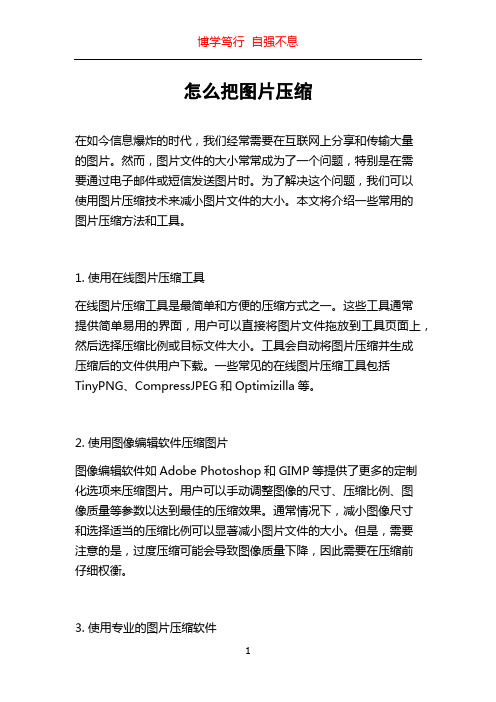
怎么把图片压缩在如今信息爆炸的时代,我们经常需要在互联网上分享和传输大量的图片。
然而,图片文件的大小常常成为了一个问题,特别是在需要通过电子邮件或短信发送图片时。
为了解决这个问题,我们可以使用图片压缩技术来减小图片文件的大小。
本文将介绍一些常用的图片压缩方法和工具。
1. 使用在线图片压缩工具在线图片压缩工具是最简单和方便的压缩方式之一。
这些工具通常提供简单易用的界面,用户可以直接将图片文件拖放到工具页面上,然后选择压缩比例或目标文件大小。
工具会自动将图片压缩并生成压缩后的文件供用户下载。
一些常见的在线图片压缩工具包括TinyPNG、CompressJPEG和Optimizilla等。
2. 使用图像编辑软件压缩图片图像编辑软件如Adobe Photoshop和GIMP等提供了更多的定制化选项来压缩图片。
用户可以手动调整图像的尺寸、压缩比例、图像质量等参数以达到最佳的压缩效果。
通常情况下,减小图像尺寸和选择适当的压缩比例可以显著减小图片文件的大小。
但是,需要注意的是,过度压缩可能会导致图像质量下降,因此需要在压缩前仔细权衡。
3. 使用专业的图片压缩软件除了图像编辑软件,还有一些专门用于压缩图片的软件可供选择。
例如,JPEGmini和ImageOptim是专门用于压缩JPEG格式的图片,而TinyPNG是专为压缩PNG格式的图片而设计。
这些软件通常具有更高级的压缩算法,可以进一步减小图片文件的大小而不丧失太多的图像质量。
然而,需要注意的是,一些专业的图片压缩软件可能需要付费购买或提供有限的免费试用版本。
4. 调整格式和保存选项图片文件的格式也会影响文件大小。
通常,JPEG格式适合保存照片和其他真实场景的图片,而PNG格式适合保存图标、透明图片和简单的图形。
如果你的图片是照片或真实场景的图片,将其保存为JPEG格式可能会比PNG格式更小。
此外,调整保存选项,如减少元数据信息、使用渐进式显示等,也可以进一步减小文件大小。
怎么用ps压缩图片大小

怎么用PS压缩图片大小在处理图片时,图片大小的问题是一个常见的考虑因素。
过大的图片不仅占用存储空间,还会影响加载速度。
Adobe Photoshop (简称PS)是一款功能强大的图像处理软件,提供了多种方法来压缩图片大小。
本文将介绍几种常用的方法来使用PS压缩图片大小。
方法一:使用“保存为Web所用格式”第一种方法是使用“保存为Web所用格式”选项来压缩图片大小。
请按照以下步骤进行操作:1.打开需要压缩的图片,在PS界面中选择“文件” -> “保存为Web所用格式”。
2.在弹出的对话框中,可以看到原始图片的预览和一些压缩选项。
3.在右侧的“预设”下拉菜单中,可以选择不同的预设,如“GIF 128Dithered”、“JPEG High”、“PNG-8 256 Dithered”等等。
可以根据实际需求选择合适的预设。
4.调整“质量”滑块来控制图片的压缩质量。
值越低,压缩后的图片大小越小,但图像质量也会降低。
5.在预览中可以实时查看图片的压缩效果,通过调整选项来达到理想的压缩效果。
6.完成后,点击“保存”按钮,选择保存的文件夹和文件名,即可将压缩后的图片保存到计算机中。
方法二:使用“图像大小”选项第二种方法是使用“图像大小”选项来压缩图片大小。
请按照以下步骤进行操作:1.打开需要压缩的图片,在PS界面中选择“图像” -> “图像大小”。
2.在弹出的对话框中,可以调整图片的尺寸和分辨率。
通过减小尺寸和分辨率来降低图片大小。
3.首先,确保勾选了“约束比例”选项,这样缩放图片时会自动保持宽高比例不变。
4.可以通过调整“宽度”和“高度”的数值来改变图片的尺寸。
也可以选择不同的单位,如像素、英寸、厘米等等。
5.如果只是压缩图片大小而不需要改变尺寸,可以在“像素尺寸”区域中将“宽度”和“高度”两个数值同时减小,保持宽高比例。
6.可以通过调整“分辨率”来降低图片的分辨率,进而减小图片的文件大小。
合理降低分辨率可以达到减小图片大小的目的,但也会降低图片的清晰度。
电脑怎么压缩图片
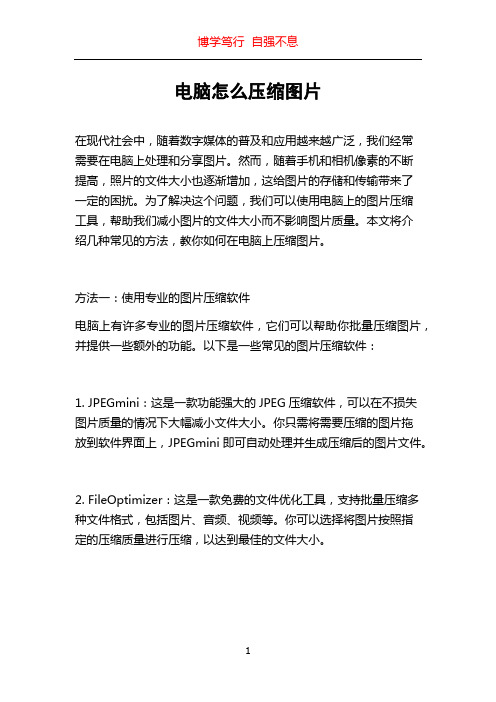
电脑怎么压缩图片
在现代社会中,随着数字媒体的普及和应用越来越广泛,我们经常
需要在电脑上处理和分享图片。
然而,随着手机和相机像素的不断
提高,照片的文件大小也逐渐增加,这给图片的存储和传输带来了
一定的困扰。
为了解决这个问题,我们可以使用电脑上的图片压缩
工具,帮助我们减小图片的文件大小而不影响图片质量。
本文将介
绍几种常见的方法,教你如何在电脑上压缩图片。
方法一:使用专业的图片压缩软件
电脑上有许多专业的图片压缩软件,它们可以帮助你批量压缩图片,并提供一些额外的功能。
以下是一些常见的图片压缩软件:
1. JPEGmini:这是一款功能强大的JPEG压缩软件,可以在不损失图片质量的情况下大幅减小文件大小。
你只需将需要压缩的图片拖
放到软件界面上,JPEGmini即可自动处理并生成压缩后的图片文件。
2. FileOptimizer:这是一款免费的文件优化工具,支持批量压缩多种文件格式,包括图片、音频、视频等。
你可以选择将图片按照指
定的压缩质量进行压缩,以达到最佳的文件大小。
3. ImageOptim:这是一款适用于Mac系统的图片压缩工具,支持优化多种图片格式,包括JPEG、PNG、GIF等。
它可以自动压缩图片,并在不影响视觉效果的前提下减小文件大小。
方法二:使用电脑自带的图片编辑工具
除了专业的图片压缩软件,你还可以使用电脑自带的图片编辑工具来对图片进行压缩。
1. Windows系统自带的图片工具:对于Windows用户来说,可以使用自带的\。
怎么压缩图片大小,有什么方法
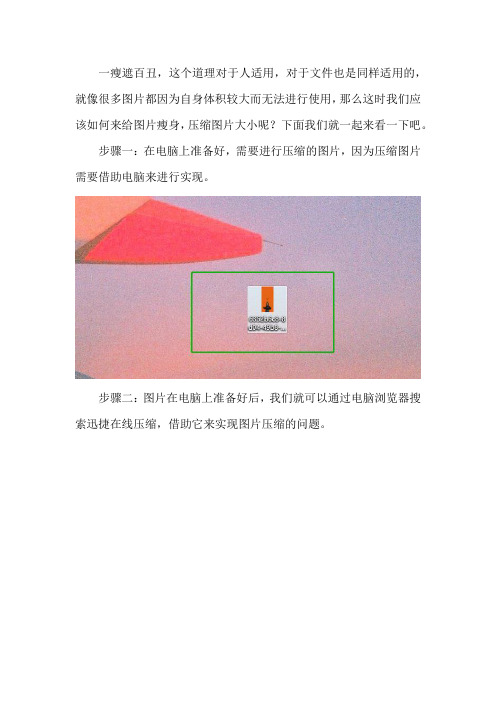
一瘦遮百丑,这个道理对于人适用,对于文件也是同样适用的,就像很多图片都因为自身体积较大而无法进行使用,那么这时我们应该如何来给图片瘦身,压缩图片大小呢?下面我们就一起来看一下吧。
步骤一:在电脑上准备好,需要进行压缩的图片,因为压缩图片需要借助电脑来进行实现。
步骤二:图片在电脑上准备好后,我们就可以通过电脑浏览器搜索迅捷在线压缩,借助它来实现图片压缩的问题。
步骤三:压缩页面进来后,在页面中心我们可以看到3个压缩选项,我们根据需要从中选择在线图片压缩的选项。
步骤四:图片压缩的选项进来后,在页面的中心位置我们就可以通过点击添加文件按钮,将需要进行压缩的图片文件添加来。
步骤五:文件添加进来后,我们还要在图片文件的下方,对一些压缩的自定义选项进行设置。
步骤六:设置好上面的自定义选项后,就可以通过点击开始压缩按钮,开始对图片进行压缩了。
步骤七:图片压缩开始后,压缩所需要的时间会在图片文件的下方显示,我们根据时间等待图片压缩结束就可以对压缩后的文件进行使用了。
压缩图片大小的方法上面已经为大家分享结束了,工作中有需要的小伙伴就赶紧get起来吧。
图片如何压缩大小?掌握这个方法,1分钟轻松压缩上百张图片!
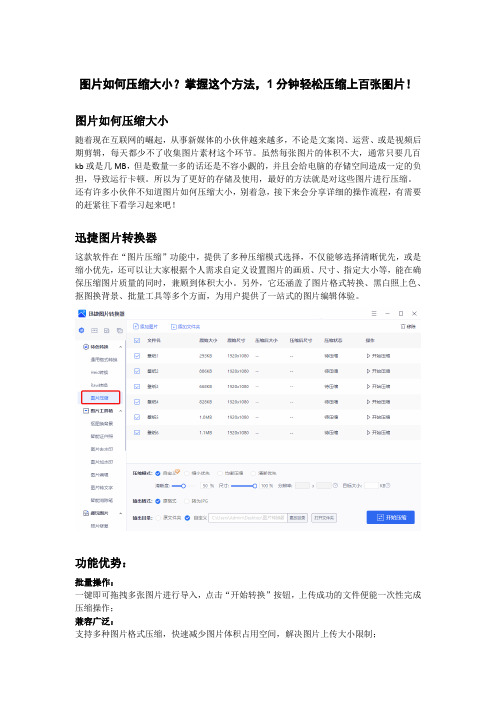
图片如何压缩大小?掌握这个方法,1分钟轻松压缩上百张图片!图片如何压缩大小随着现在互联网的崛起,从事新媒体的小伙伴越来越多,不论是文案岗、运营、或是视频后期剪辑,每天都少不了收集图片素材这个环节。
虽然每张图片的体积不大,通常只要几百kb或是几MB,但是数量一多的话还是不容小觑的,并且会给电脑的存储空间造成一定的负担,导致运行卡顿。
所以为了更好的存储及使用,最好的方法就是对这些图片进行压缩。
还有许多小伙伴不知道图片如何压缩大小,别着急,接下来会分享详细的操作流程,有需要的赶紧往下看学习起来吧!迅捷图片转换器这款软件在“图片压缩”功能中,提供了多种压缩模式选择,不仅能够选择清晰优先,或是缩小优先,还可以让大家根据个人需求自定义设置图片的画质、尺寸、指定大小等,能在确保压缩图片质量的同时,兼顾到体积大小。
另外,它还涵盖了图片格式转换、黑白照上色、抠图换背景、批量工具等多个方面,为用户提供了一站式的图片编辑体验。
功能优势:批量操作:一键即可拖拽多张图片进行导入,点击“开始转换”按钮,上传成功的文件便能一次性完成压缩操作;兼容广泛:支持多种图片格式压缩,快速减少图片体积占用空间,解决图片上传大小限制;维持无损:转换压缩后的图片依旧保持原图画质,高清无损不失真,不影响二次使用。
图片压缩怎么操作具体操作步骤如下:步骤一:安装该软件并打开,按顺序依次点击【图片压缩】→【添加图片/添加文件夹】,也可以直接将图片文件拖拽到相对应区域;步骤二:点击添加的话,需要在该窗口中选择单张/多张图片,通过【打开】导入到软件中;步骤三:待图片导入成功,根据自身需求选择【压缩模式】或是自定义参数,接着设置【输出格式】以及【输出目录】,即可【开始压缩】;以下是压缩大小前后对比,体积肉眼可见的变小了;虽然体积变小了,但是依旧维持着高画质,各种细节都清晰可见。
大家看到这里,知道图片大小怎么压缩了吗?如果你们在后续的操作过程中遇到什么难题,欢迎随时在评论区进行留言或私信提问。
图片压缩方法

图片压缩方法在现代社会,随着数字化技术的发展,我们在日常生活中经常会使用到图片,比如在社交媒体上分享照片、在工作中制作PPT、在网站上发布产品图片等等。
然而,随之而来的问题就是图片文件过大,不利于传输和存储。
因此,学会图片压缩方法成为了一项必备的技能。
本文将介绍几种常见的图片压缩方法,希望能对大家有所帮助。
第一种方法是使用在线图片压缩工具。
目前市面上有很多免费的在线图片压缩工具,比如TinyPNG、JPEGmini、Compressor等。
这些工具通常都非常易于使用,只需要将需要压缩的图片上传到网站,工具会自动帮你进行压缩,然后你就可以下载压缩后的图片了。
这种方法不需要安装任何软件,操作简单快捷,非常适合对图片压缩要求不是特别高的用户。
第二种方法是使用图片编辑软件进行手动压缩。
常见的图片编辑软件有Photoshop、GIMP、Paint等。
使用这些软件,你可以手动调整图片的尺寸、质量、色彩等参数,从而达到压缩图片的效果。
相比于在线工具,这种方法需要一定的操作技巧,但是可以更加精细地控制压缩的效果,适合对图片质量有较高要求的用户。
第三种方法是使用专业的图片压缩软件。
除了在线工具和图片编辑软件,市面上还有一些专门用于图片压缩的软件,比如ImageOptim、FileOptimizer等。
这些软件通常具有更加丰富的功能和更高的压缩效率,可以帮助用户更好地压缩图片,同时保持较高的图片质量。
如果你经常需要处理大量的图片,这些软件可能是一个不错的选择。
最后,无论使用哪种方法进行图片压缩,都需要注意一些基本的原则。
首先,要根据实际需要选择合适的压缩比例,避免过度压缩导致图片质量下降。
其次,要选择合适的图片格式,不同的格式有不同的压缩效果,比如JPEG适合照片,PNG适合图标和透明图片。
再者,要注意保持原始图片的备份,避免压缩后无法找回原始效果。
最后,要定期清理无用的压缩图片,避免占用过多的存储空间。
综上所述,图片压缩是一项非常实用的技能,可以帮助我们更好地管理和利用图片资源。
教你两种图片压缩的方法对图片文件进行压缩处理
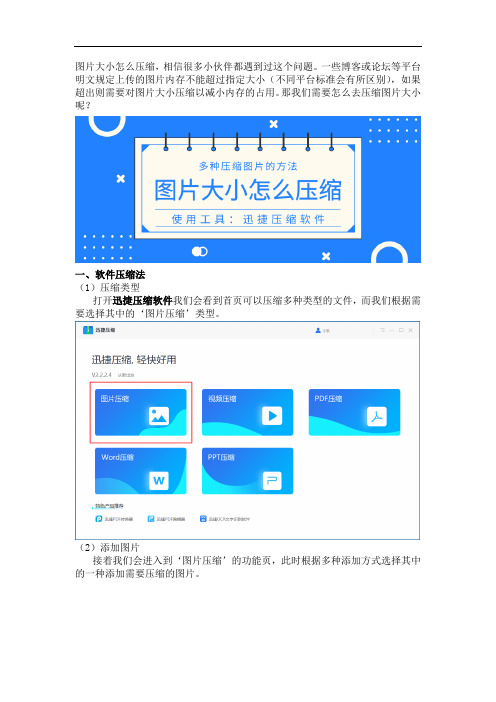
图片大小怎么压缩,相信很多小伙伴都遇到过这个问题。
一些博客或论坛等平台明文规定上传的图片内存不能超过指定大小(不同平台标准会有所区别),如果超出则需要对图片大小压缩以减小内存的占用。
那我们需要怎么去压缩图片大小呢?
一、软件压缩法
(1)压缩类型
打开迅捷压缩软件我们会看到首页可以压缩多种类型的文件,而我们根据需要选择其中的‘图片压缩’类型。
(2)添加图片
接着我们会进入到‘图片压缩’的功能页,此时根据多种添加方式选择其中的一种添加需要压缩的图片。
(3)压缩图片
随后可以在下方的‘通用设置’中调整图片压缩的参数,最后点击‘开始压缩’按钮就可以对图片进行压缩了。
二、在线压缩法
(1)选择功能
打开在线压缩网站的首页会发现有各式各样的文档转换和文档处理方式,此时在导航栏中选择我们要使用到的‘图片压缩’功能。
(2)添加文件
进入到功能页后我们可以在网站中自定义‘压缩类型’和‘输出格式’的参数,而后‘点击选择文件’把需要压缩的图片添加到网页上。
(3)压缩文件
如果还需要添加图片则点击‘继续添加(批量转换)’按钮添加图片,图片都添加好后点击‘开始压缩’按钮就可以对图片压缩了。
以上就是两种图片大小压缩的方法了,其实也不仅仅是在上传图片到平台时需要压缩图片,在想节约存储空间等很多情况下都是可以压缩图片大小的。
希望以上两种方法对小伙伴们有所帮助哦!。
图片太大怎么进行压缩
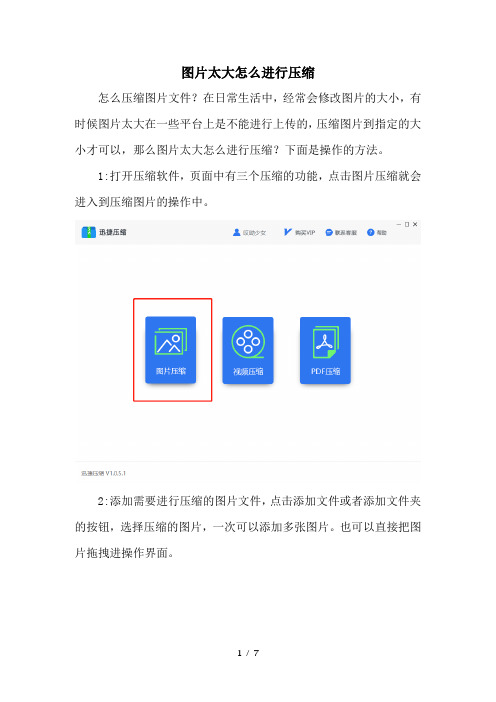
图片太大怎么进行压缩
怎么压缩图片文件?在日常生活中,经常会修改图片的大小,有时候图片太大在一些平台上是不能进行上传的,压缩图片到指定的大小才可以,那么图片太大怎么进行压缩?下面是操作的方法。
1:打开压缩软件,页面中有三个压缩的功能,点击图片压缩就会进入到压缩图片的操作中。
2:添加需要进行压缩的图片文件,点击添加文件或者添加文件夹的按钮,选择压缩的图片,一次可以添加多张图片。
也可以直接把图片拖拽进操作界面。
3:图片添加好之后,页面中会有图片大小以及图片格式的显示,图片的信息可以很清楚的看到。
4:之后选择压缩的选项,在添加文件的下方有缩小优先、普通压缩和清晰优先的选项,根据自己的需要进行选择;还有输出格式可以选择。
5:压缩好的图片文件可以保存在原文件夹中,也可以自定义保存的位置,只要自己可以找到压缩好的文件就行。
6:最后点击开始压缩的按钮,软件就会对添加的图片文件进行压缩。
压缩只需要几秒钟就可以完成。
7:等待压缩完成之后,压缩好的文件会自动保存在选择的保存位置中,点击页面中的查看文件的按钮,就可以看到了。
上面的介绍就是教给你怎么压缩图片大小,方法简单,有需要的小伙伴可以把文章收藏起来,说不定以后会用到呢!
[文档可能无法思考全面,请浏览后下载,另外祝您生活愉快,工作顺利,万事如意!]。
- 1、下载文档前请自行甄别文档内容的完整性,平台不提供额外的编辑、内容补充、找答案等附加服务。
- 2、"仅部分预览"的文档,不可在线预览部分如存在完整性等问题,可反馈申请退款(可完整预览的文档不适用该条件!)。
- 3、如文档侵犯您的权益,请联系客服反馈,我们会尽快为您处理(人工客服工作时间:9:00-18:30)。
怎么使用图片压缩软件进行图片大小的压缩怎么使用图片压缩软件进行图片压缩大小的操作?很多人只知道图片可以压缩,但是不知道图片压缩大小的操作方法,现在的网站对图片的大小都有限制,所以学会图片压缩大小的方法可以提高自己的效率,下面就为大家介绍一下图片压缩软件的使用方法。
操作选用工具:迅捷压缩软件
迅捷压缩软件:https:///compress
具体操作步骤如下:
1:在浏览器搜索图片压缩,进入到网站的首页,在网站的首页可以看到在线图片压缩,点击在线图片压缩进入到压缩的页面。
2:在压缩的页面可以看到选择文件,选择需要进行压缩的图片文件,每次压缩可以选择四张图片文件。
3:选择文件后,会出现压缩的类型,将压缩的类型设置到自己需要的类型即可。
设置完成后,点击开始压缩,需要进行压缩的图片文件就会在压缩的过程中。
使用压缩软件进行图片压缩
1:将压缩软件安装到自己的电脑中,打开软件,找到图片压缩进入到压缩的页面。
2:在压缩的页面可以看到选择添加文件以及添加文件夹,添加需要进行压缩的图片文件,可以添加多张图片文件。
也可以文件将文件夹中的图片文件添加到压缩的页面中。
3:再添加文件后,在下面会看到压缩的选项以及压缩的输出格
式,将输出的格式以及压缩的类型设置到适合自己的就可以了。
在下面可以看到保存至,将文件的保存路径设置到自己制定的文件夹中。
4:点击开始压缩,需要进行压缩的图片文件就会在压缩的过程中,压缩完成的图片文件会直接保存到设置好的文件夹路径中。
以上就是为大家操作的图片压缩的方法。
